萬盛學電腦網 >> 熱門軟件 >> wifi共享精靈怎麼設置熱點?wifi共享精靈設置熱點教程
wifi共享精靈怎麼設置熱點?wifi共享精靈設置熱點教程
wifi共享精靈怎麼設置熱點?下文將演示wifi共享精靈設置熱點教程,想不想把自己的電腦變身為WiFi熱點呢?有了WiFi共享精靈就可以實現哦~步驟如下,一起看看吧。
第一步、下載並安裝WiFi共享精靈至電腦,熱點名稱和密碼自己設置。
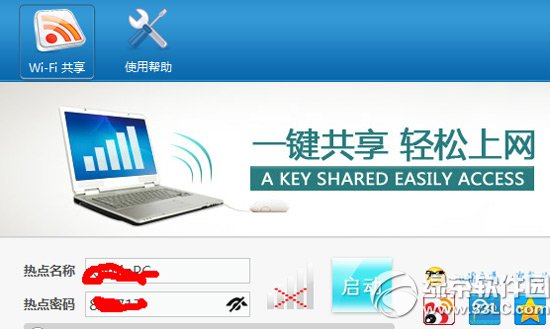
第二步、依次點擊電腦的“開始—控制面板—網絡和共享中心,可以看見下邊這樣的界面,點擊“更改適配器設置”。
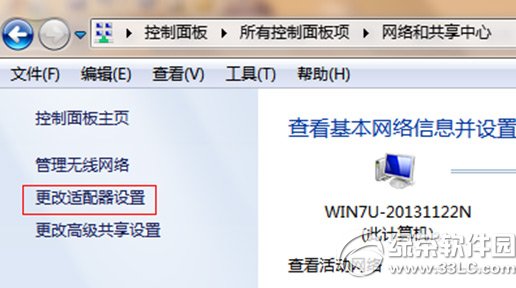
第三步、進行網絡配置。我是用的是“本地網絡”,或許有人使用的”寬帶網絡”,“無線網絡”都是一樣的設置。下圖“無線網絡連接4”就是WiFi共享精靈的無線網絡,以我的本地網絡為例,左鍵點擊“本地網絡”在右鍵點擊,有彈出一個菜單欄,點擊“屬性”—“共享”,如下圖,框框勾勾,下面的選擇WiFi新增的無線網絡,點擊確定,此時本地網絡會出現“共享的三個字。
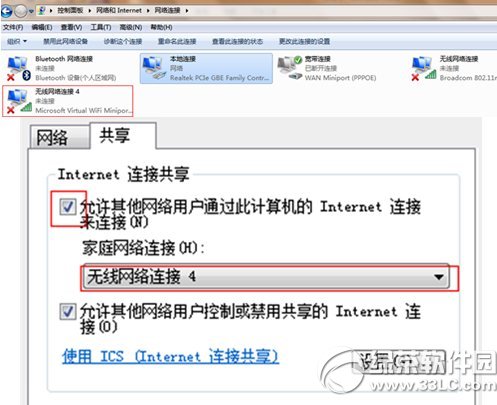
第四步、啟動WiFi共享精靈,點擊“共享設置”選擇下面紅色框框的現象後點擊啟動,幾秒後會啟動成功。
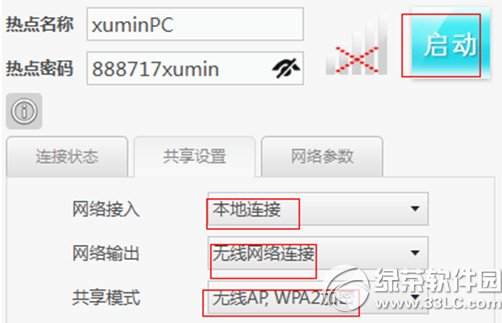
第五步、檢驗是否成功配置,點擊桌面下邊的任務欄中的“網絡”,會發現進行Internet的連接有兩個,說明成功配置。
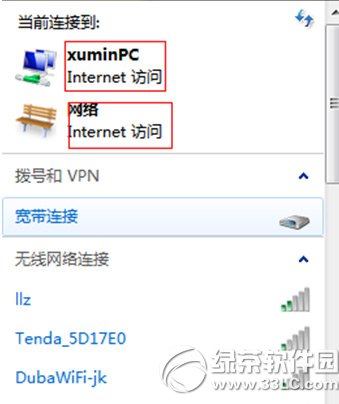
注:有時候WiFi共享精靈會出現手機能連上可是就是不能逛網頁什麼的,這是你可以360軟件裡面的流量防火牆。
綠茶小編猜你還喜歡:
wifi共享精靈手機連上不能上網解決方法匯總
wifi共享精靈手機搜不到怎麼辦?啟動成功手機搜不到解決方法
熱門軟件排行
軟件知識推薦
相關文章
- 電腦打開PS6閃屏解決方法 win10win8打開ps6閃屏怎麼辦
- win10電腦紅屏解決方法 win10電腦屏幕紅屏是怎麼辦
- win10的build14376修復bug大全 build14376修復了什麼內…
- win8.1Hiberfil.sys文件刪除 win8.1怎麼刪除Hiberfi…
- win7打開網頁死機解決方法 win7電腦開網頁死機怎麼辦
- win7任務管理器不見找回方法 win7任務管理器標題欄不見了怎麼辦
- 電腦一次性永久刪除文件方法 win8怎麼一次性刪除永久文件
- 電腦浏覽器屏蔽彈窗廣告的方法 win7怎麼屏蔽網頁右下角彈窗廣告
- win8內置英文輸入法刪除方法 win8內置英文輸入法怎麼刪除
- 新版edge網頁浏覽器編輯office文檔技巧
- 金山毒霸免費wifi怎麼使用
copyright © 萬盛學電腦網 all rights reserved



